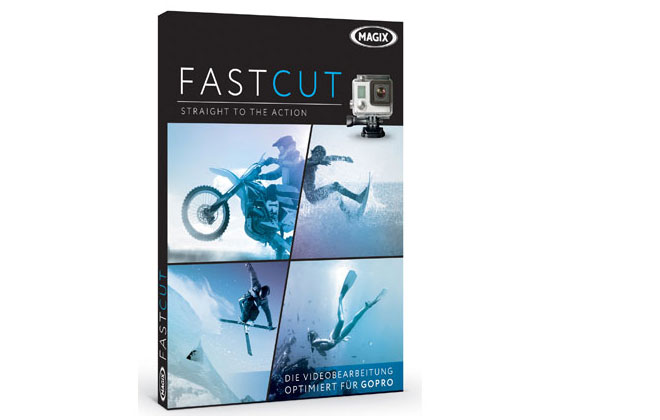Onder de naam Fastcut komt Magix dit jaar met een compleet nieuw pakket voor videobewerking. Ditmaal niet met het doel volledig te zijn, maar vooral om eigenaren van actiecamera’s snel van een professionele montage te voorzien en dat scheelt vele uren terugkijken.
Installatie
Bij de installatie van FastCut is het handig om een aangepaste installatie te kiezen. Dit omdat Magix probeert SimpliClean mee te installeren. Dit is software van een andere Duitse producent, dus mogelijk probeert Magix op deze manier wat extra geld te verdienen. Jammer, want dit stukje crapware moet je maar net willen. Bij twijfel, niet mee installeren dus.
Verder kent de installatie van Magix Fastcut geen bijzonderheden. Ook zijn er geen andere softwarepakketten die je kunt mee installeren zoals bij diverse andere softwarepakketten van Magix. Na installatie moet je alleen de productcode nog even invoeren.
De start
De FastCut interface start meteen met de vraag of je tutorials wilt bekijken, projecten wilt laden of een nieuw project wilt starten. Ik kies voor dat laatste en meteen kan ik de drive kiezen waar mijn kaartje in zit of natuurlijk mijn actioncam als deze via USB is aangesloten.
Na het selecteren van de verschillende bestanden, kun je kiezen om te importeren of te kopiëren. Importeren is handig wanneer je weinig harddrive ruimte hebt. Dan werkt Fastcut gewoon op de SD kaart. In het andere geval kopieert Fastcut alle bestanden naar een eigen directory. Heb je zelf alle bestanden al keurig in een mapje op je harddrive gezet, ben je in eerste instantie onhandig bezig omdat Magix je alleen een drive laat kiezen waarna deze compleet geïndexeerd wordt. Kopieer dan de boel eerst even terug naar een USB stick o.i.d. om jezelf tijd te besparen. De sortering is namelijk niet aan te passen, dus je zoekt je een breuk.
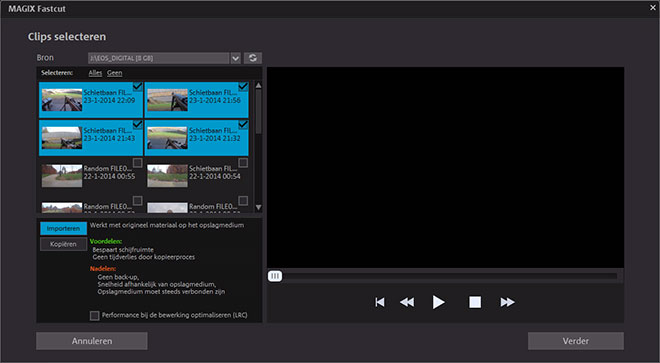
Heb je de fragmenten gevonden, klik je door naar stap twee en daar begint de magic van Magix pas echt. Hier kies je een sjabloon. Via het previewvenster ernaast kun je zien wat het effect zou kunnen zijn. Bovenaan kun je aangeven of de software zelf de ideale lengte mag bepalen, of dat jij dit doet. Hiermee zijn de eerste stappen van jouw filmpje gezet. Nu gaat Magix alle beelden analyseren om de compilatie op te bouwen.
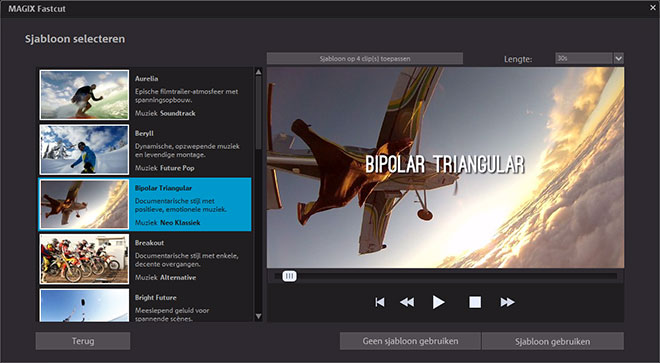
Verdere montage
Nu krijg je de mogelijkheden om kleuren bij te stellen, beeldstabilisatie te berekenen en teksten in je montage te plaatsen. Daarbij werkt Magix Fastcut met een storyboard layout in plaats van een timeline. Ook hier weer om de software snel en simpel te houden. Qua teksten krijg je ook diverse mogelijkheden tot animatie.
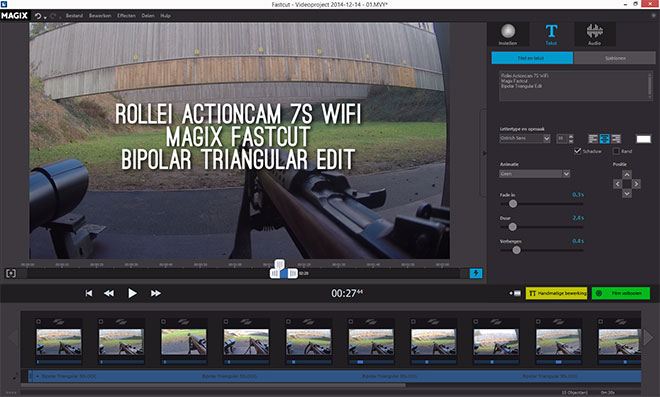
Wil je de video tot in detail afmixen, kun je voor de handmatige bewerking kiezen. Vanaf dat moment kun je niet meer terug naar de snelle bewerkingsfase. Bij het monteren van de samples was de handmatige bewerking over het algemeen niet nodig.
Multi-Cam ondersteuning
Helaas ontbreekt het nog aan echte multi-cam ondersteuning in Fastcut. Tenminste, wij konden daar geen aanwijzingen voor vinden. Dit zou een mooie functie voor een volgende versie van Fastcut kunnen zijn zodat de actie snel vanuit verschillende posities in beeld kan worden gebracht. Echter moeten ook optische correcties dan worden aangepast op het gebruik van verschillende camera’s en dat zal Fastcut net even wat ingewikkelder maken.
Conclusie
2014 markeert de eerste release voor Magix Fastcut. Qua gebruiksgemak zijn wel een paar kleine dingetjes te vinden die beter kunnen, maar over het algemeen ben ik enorm tevreden met het pakket. Het doet precies wat het moet doen, een snelle montage zonder al te veel tijd kwijt te zijn. Naarmate we hier meer actioncams testen, zullen we de ontwikkelingen van Fastcut in de gaten houden en meer beeldmateriaal plaatsen. Voor het monteren van dit soort video’s zou ik nu al niet meer zonder Fastcut willen.
Check Magix FastCut bij Bol.com.